Saviez-vous que les comptes Facebook existent depuis plus de 9% de la publicité numérique et 18.4% de publicité sur la plateforme mobile dans le monde ?
Vous vous demandez comment ? Bien, environ 2,8 milliards de personnes utilisent activement Facebook chaque mois et les gens du monde entier s’assurent de tirer profit de cette audience pour faire la publicité de leurs produits.
Et pour faire de la publicité sur cette plateforme de médias sociaux populaire, vous devez lancer une campagne publicitaire Facebook. Ne vous inquiétez pas, ce n’est pas du tout une tâche difficile à faire, du moins pas si vous suivez ce blog.
Ce blog est un guide détaillé étape par étape sur comment lancer une campagne de publicités Facebook avec des captures d'écran et des gifs appropriés pour que vous puissiez facilement suivre. Alors, commençons…
Qu'est-ce que la campagne publicitaire Facebook et comment fonctionne-t-elle ?
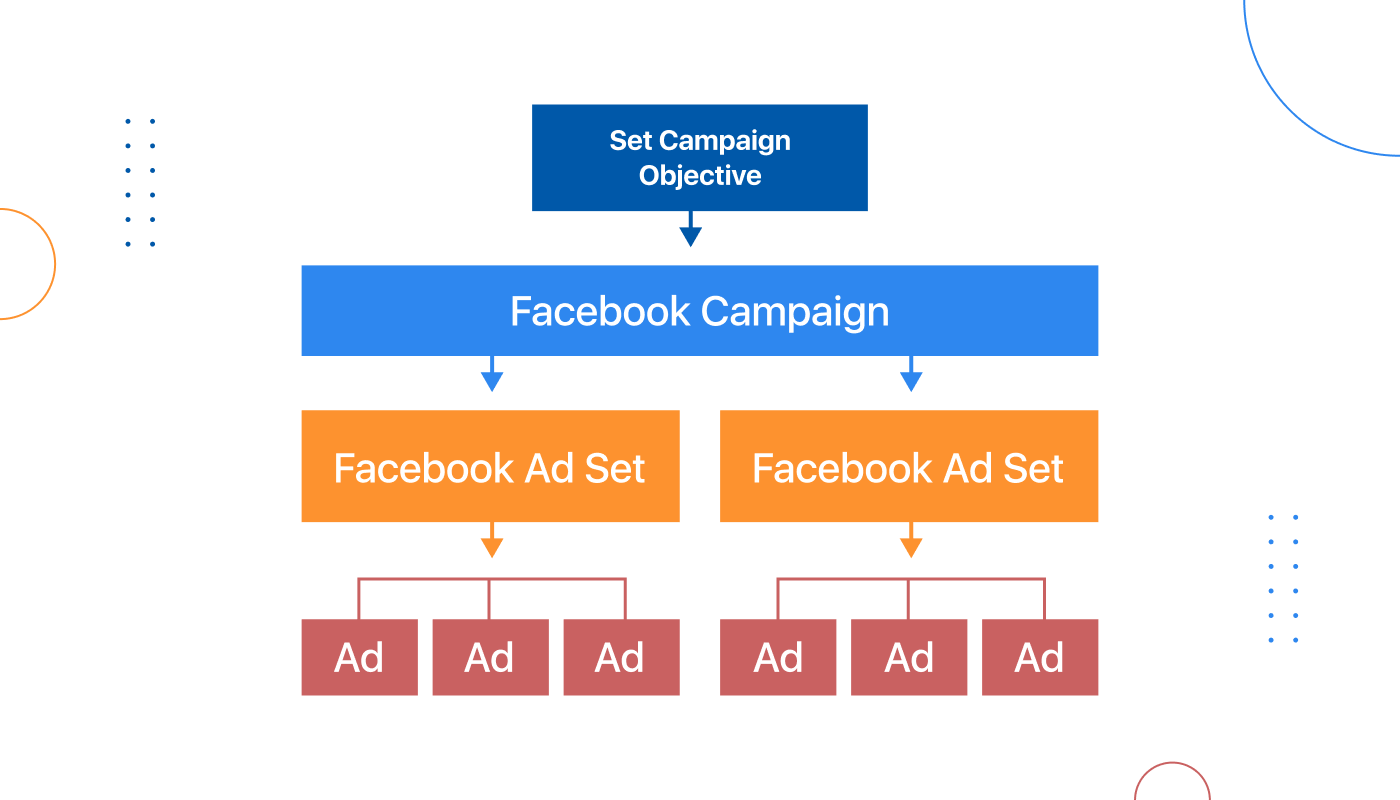
Ads Manager est votre point de départ pour diffuser des publicités sur Facebook, Instagram, Messenger ou Audience Network. - Facebook
Honnêtement, ce n'est pas seulement un point de départ pour votre campagne de publicités Facebook, mais plutôt un outil tout-en-un qui vous permet de créer, gérer et surveiller les publicités Facebook. Vous pouvez également facilement gérer le budget et planifier vos publicités à l'aide du gestionnaire de publicités Facebook.
Le gestionnaire de publicités Facebook a pour tâche de diffuser des publicités Facebook en trois couches. Ces couches sont :
- Campagne: Les campagnes sont le point de départ dans lequel vous définissez l'objectif ou le but de votre campagne. Par exemple, si vous souhaitez du trafic, augmenter l'installation d'applications, etc.
- Ensemble de publicités : L'ensemble de publicités vous permet de décider d'une audience pour votre campagne. Vous pouvez avoir plusieurs ensembles de publicités pour une campagne.
- Les publicités: Il s'agit de la dernière couche dans laquelle vous créez des publicités pour votre ensemble de publicités spécifique. Vous disposez d'options pour créer différents types de publicités et choisir les plates-formes et les emplacements sur lesquels vous souhaitez afficher votre publicité Facebook.
Jetons un coup d'œil aux statistiques qui sauront vous convaincre d'utiliser les publicités Facebook pour votre entreprise…
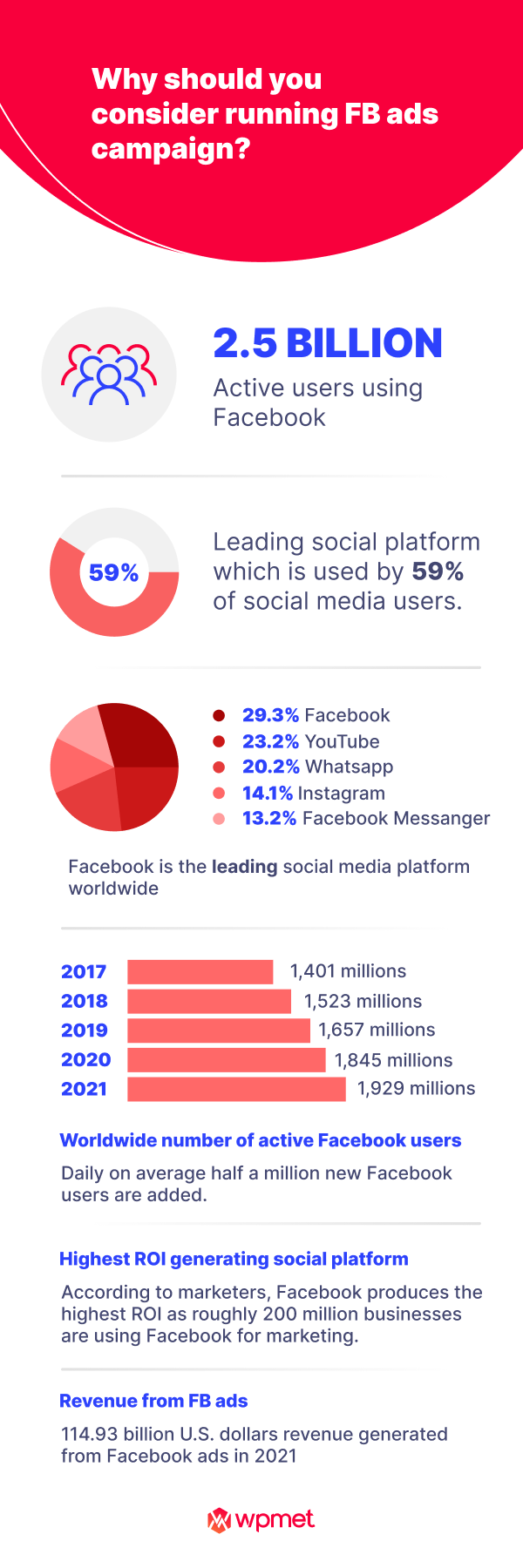
Comment lancer une campagne de publicités Facebook : guide étape par étape
Suivez les instructions mentionnées ci-dessous pour lancer avec succès une campagne de publicités Facebook. Voici les 7 étapes que vous devez suivre pour lancer votre campagne publicitaire…
Étape 1 : Créez un compte avec Facebook Ads Manager
La première chose que vous devez faire est de mettre en place une campagne publicitaire Facebook est de créer un compte avec Facebook Ads Manager. Le gestionnaire de publicités Facebook, comme son nom l'indique, vous fournit un tableau de bord convivial pour créer et surveiller les ensembles de publicités Facebook et les publicités Facebook. Pour créer un compte avec le gestionnaire de publicités Facebook :
- Accédez au gestionnaire de publicités Facebook en utilisant cette URL 👉🏽👉🏽 Gestionnaire de publicités Facebook
- Une fois la page chargée, cliquez sur Aller dans Gérer les annoncesr
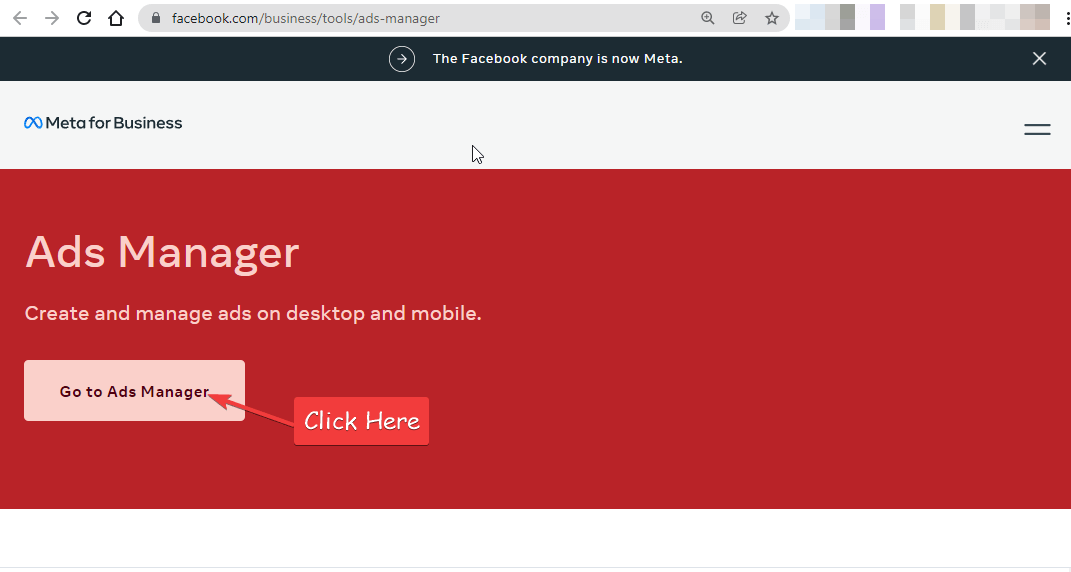
- Il vous sera demandé de vous connecter afin que vous puissiez poursuivre les étapes suivantes. Fournissez les identifiants de votre compte Facebook et connectez-vous
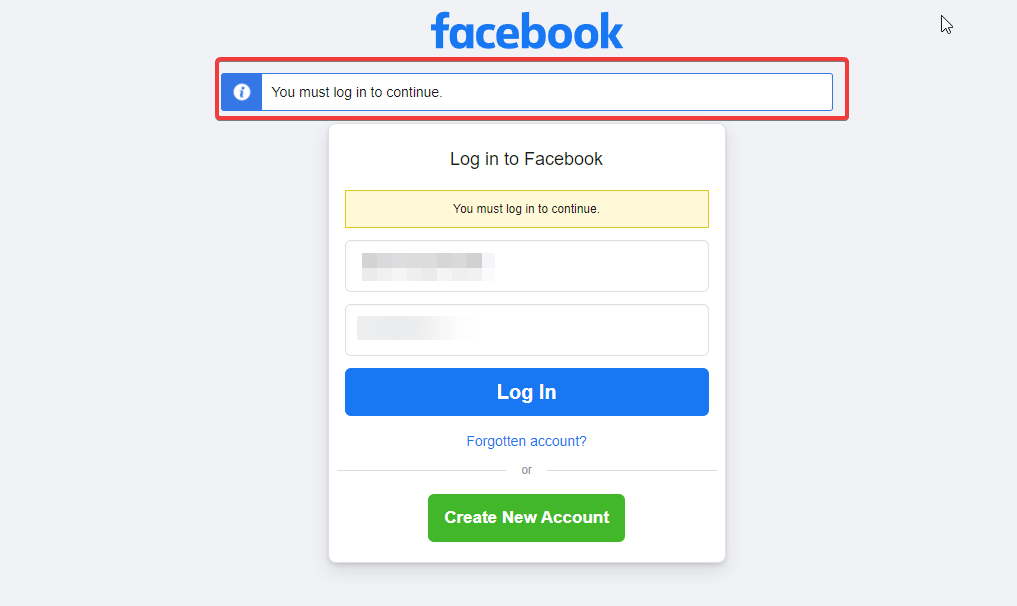
- Une fois connecté, choisissez le compte pour accéder au gestionnaire de compte
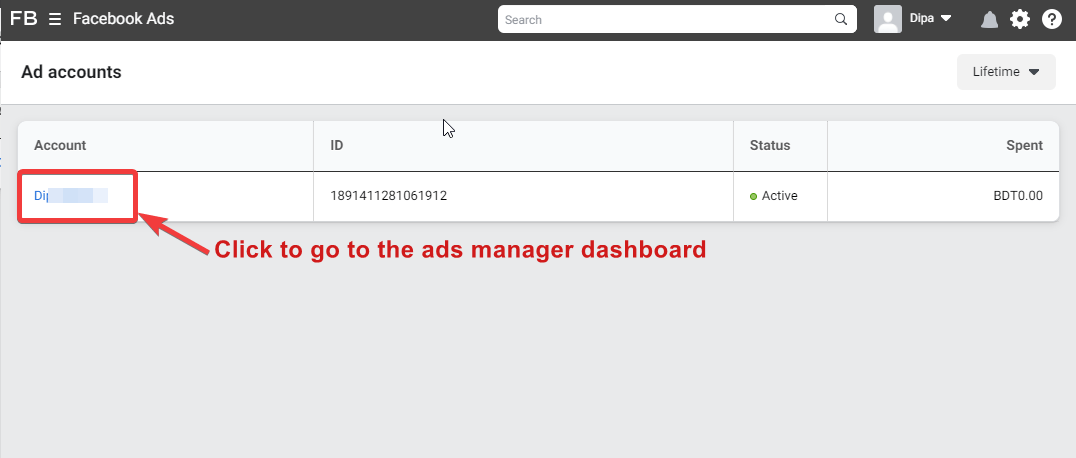
- Cliquez sur J'accepte
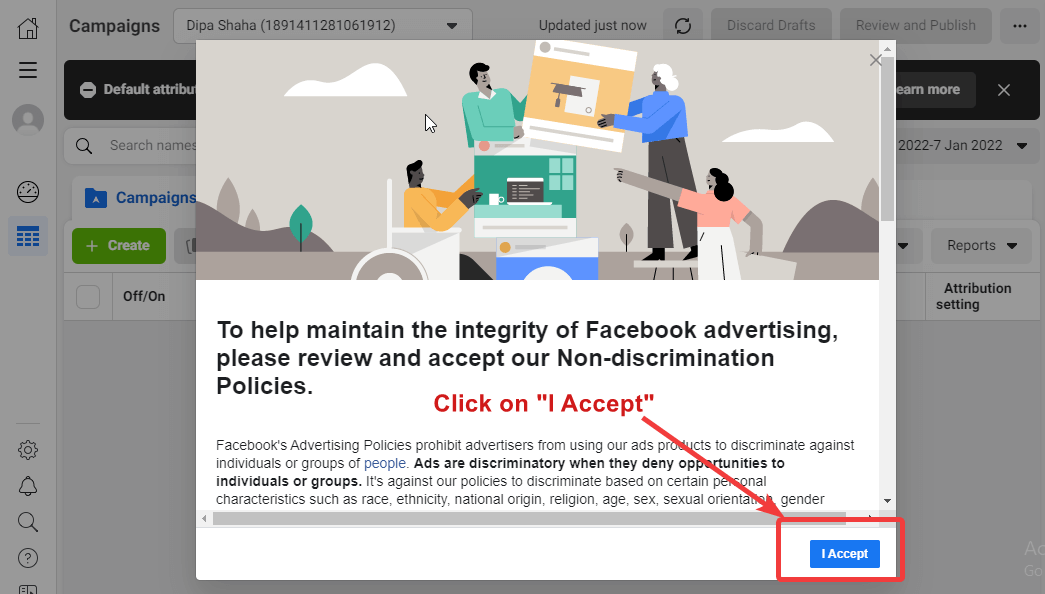
- Depuis la boîte à outils, allez à Ajouter des paramètres de compte pour compléter tous les paramètres du compte tels que l'ajout d'un mode de paiement
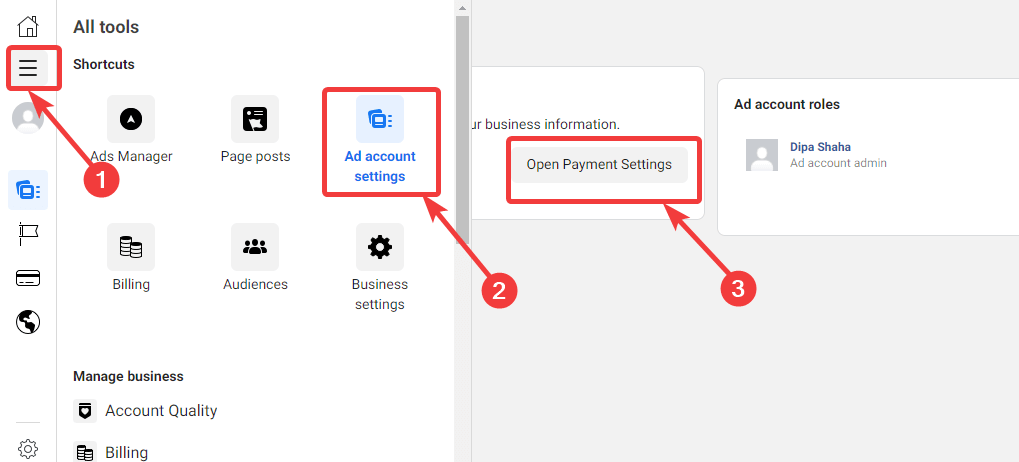
Étape 2 : Créez une nouvelle campagne publicitaire Facebook
Maintenant que vous disposez d'un compte gestionnaire de publicités Facebook, il est temps de passer à la deuxième étape qui consiste à créer une campagne de publicités Facebook. Pour cela, accédez au gestionnaire de publicités Facebook depuis la boîte à outils et cliquez sur + Créer.
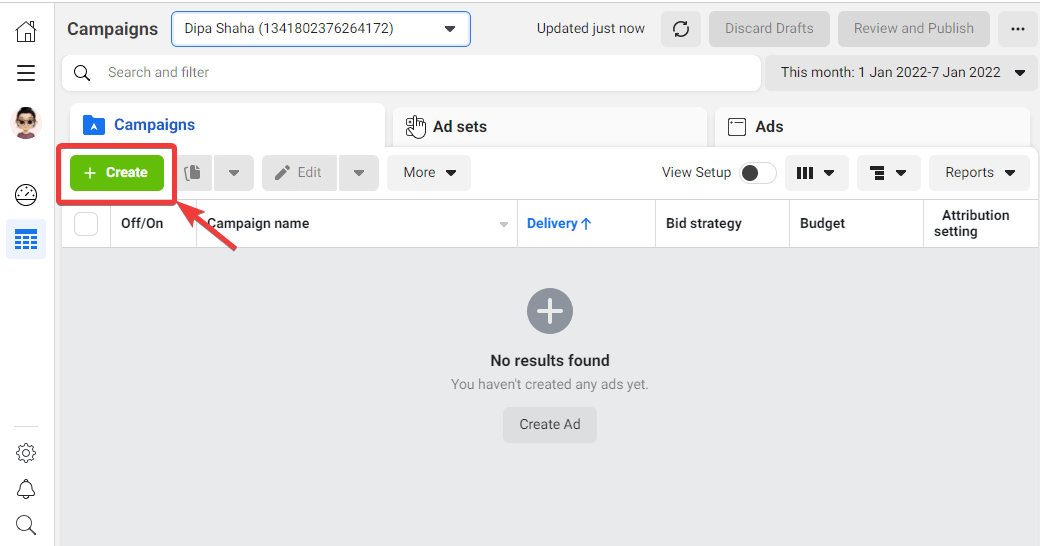
⚡⚡ Vous pouvez également lire Comment ajouter une connexion Facebook sur n'importe quel site Web WordPress
Étape 3 : Choisissez un objectif de campagne
Il est maintenant temps de choisir un objectif pour votre campagne. Les publicités Facebook offrent trois objectifs principaux : Prise de conscience, considération et conversion. Sous les trois objectifs mentionnés, il existe d'autres objectifs grâce auxquels vous pouvez sélectionner un objectif plus spécifique. Jetons un coup d'œil aux options objectives que vous obtiendrez :
Conscience:
Pour accroître la notoriété de votre entreprise, vous disposerez de deux options objectives qui comprennent :
- Notoriété de la marque : En utilisant cette option, vous pouvez accroître la notoriété de votre entreprise en diffusant des annonces auprès des personnes les plus susceptibles de prêter attention à vos annonces.
- Atteindre: Cette option peut augmenter la portée de votre entreprise en diffusant des annonces auprès d'un nombre maximum de personnes. De cette façon, les gens découvrent les services et les produits.
Considération:
Si vous pensez que votre entreprise a une bonne portée, alors vous devriez opter pour une campagne qui incitera votre public à envisager d'acheter vos produits. Dans le cadre de l’objectif de considération, vous obtiendrez l’option suivante :
- Trafic: Cette option maximisera le nombre de personnes qui visitent votre site, votre application ou votre conversation Messenger. Et plus vous obtiendrez de trafic, plus de personnes envisageront d’acheter votre produit/service.
- Fiançailles: Avec l'objectif d'engagement, vous pouvez augmenter le niveau d'engagement entre votre produit et les consommateurs via des likes, des partages et des commentaires.
- Installations d'applications : Cette option vous permet de lier votre application App Store et Google Play Store à des publicités, augmentant ainsi l'installation de votre application.
- Vues vidéo : Montrez des vidéos à un ensemble de personnes très susceptibles de regarder la vidéo jusqu'à la fin.
- Génération de leads : Encourage les clients à interagir davantage avec votre marque et à s'inscrire pour plus d'informations.
- Messages: Encourage les gens à opter spécifiquement pour l’interaction Messenger. Vous pourrez ainsi avoir une discussion personnalisée avec votre client potentiel.
Conversion:
Si votre objectif est d'augmenter le taux de conversion, vous aurez alors trois options :
- Conversions : Encouragez les clients à prendre des mesures, comme télécharger des applications, s'inscrire sur un site ou effectuer un achat.
- Ventes par catalogue : Avec cette option, vous pouvez présenter les produits du catalogue de votre boutique e-commerce pour générer plus de ventes.
- Trafic en magasin : Il s’agit d’une excellente option pour promouvoir l’emplacement de votre magasin auprès des clients potentiels à proximité.
Pour ce tutoriel, je vais choisir le Trafic dans le but d'inciter les gens à visiter davantage notre site. Une fois que vous avez choisi votre objectif cliquez sur Continuer.
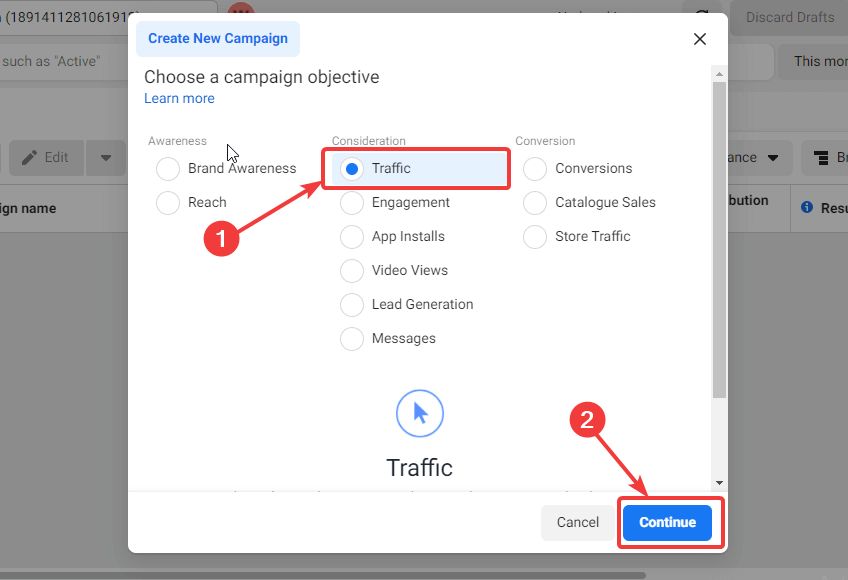
⚡⚡ Vous pouvez également lire 10 astuces de vente géniales pour multiplier vos ventes en un rien de temps
Étape 4 : Choisissez le nom de la campagne et les détails de la campagne
Une fois que vous avez choisi votre objectif, vous devez fournir des informations relatives à la campagne telles que
- Nom de la campagne: Donnez un nom approprié à votre campagne.
- Catégories : Consultez les catégories et si l’une d’entre elles correspond à l’objectif de votre campagne, vous pouvez la sélectionner, sinon ignorez cette option.
- Type d'achat : Choisissez le type d'achat comme vente aux enchères.
- Objectif de la campagne : Ici, vous pouvez modifier l'objectif que vous aviez choisi précédemment si vous le souhaitez.
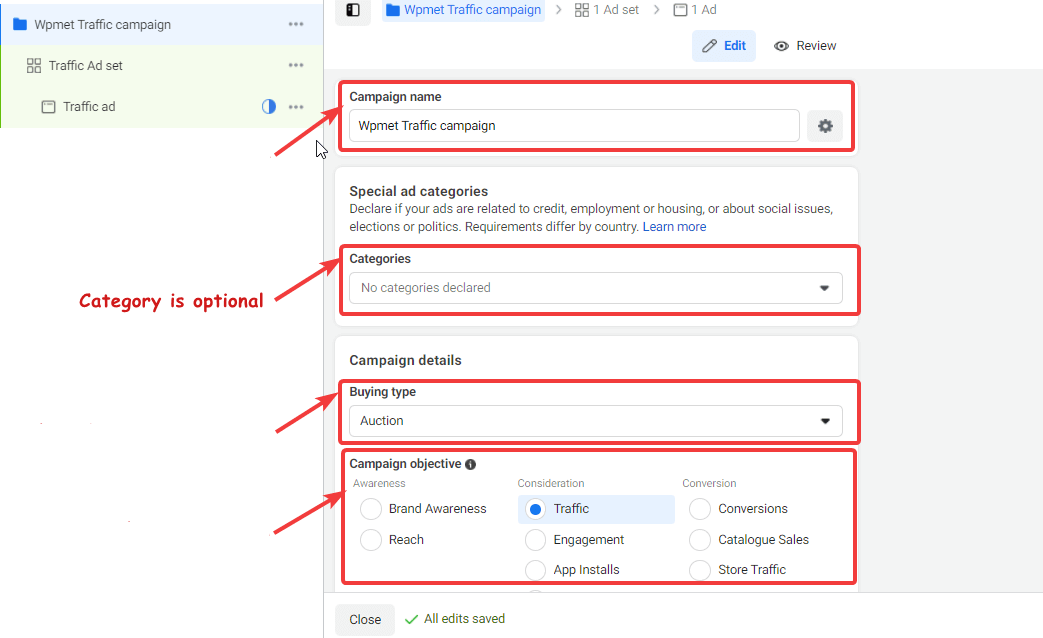
Étape 5 : test A/B et configuration du budget de la campagne
Faites défiler un peu pour configurer les options suivantes :
- Test A/B : Si vous souhaitez exécuter des tests A/B sur vos annonces de cette campagne, activez cette option. Les tests A/B sont un excellent moyen de découvrir ce qui fonctionne et ce qui ne fonctionne pas pour le marketing de votre marque.
- Optimisation du budget de campagne : Si vous envisagez d'avoir plusieurs ensembles de publicités, vous pouvez optimiser ici le budget de la campagne. Activez l'option d'optimisation du budget de campagne et définissez les options suivantes
- Budget de campagne: Vous pouvez choisir un budget quotidien ou un budget à vie. Indiquez ensuite le montant que vous souhaitez dépenser en fonction de votre type de budget.
- Stratégie d'enchères de la campagne : Vous pouvez choisir une stratégie comme le coût le plus bas, le plafond de coût et le plafond d'enchère.
- Planification des annonces : Ici, vous pouvez planifier la date et la durée de votre campagne. Toutefois, cette option est disponible uniquement pour les budgets à vie.
🛎️ Remarque : Vous pouvez ignorer la partie optimisation du budget de la campagne ici et définir un budget pour votre ensemble de publicités seulement plus tard.
Après avoir fait toute la configuration cliquez sur Suivant.
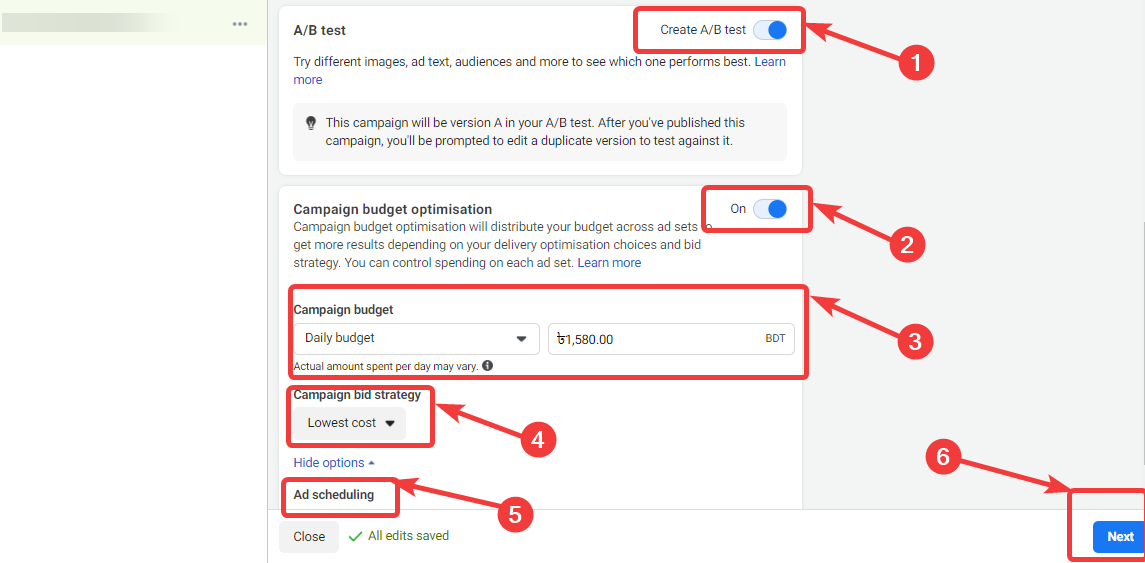
Étape 6 : Définir le nom de l'ensemble de publicités
Il est maintenant temps de définir le nom de l'ajout, l'endroit vers lequel vous souhaitez attirer le trafic ainsi que les paramètres d'optimisation et de livraison.
- Nom de l'ensemble de publicités : Donnez un nom à votre ensemble de publicités. Vous pouvez également créer un nom d'ensemble de publicités personnalisé à l'aide d'informations existantes telles que l'ID de campagne, le nom de la campagne et l'objectif de la campagne.
- Trafic: Choisissez où doit atterrir votre trafic. Vous pouvez choisir parmi Site Web, application, Messenger ou Whatsapp.
- Création dynamique : Vous pouvez activer cette option et laisser Facebook créer différentes combinaisons de publicités pour votre audience.
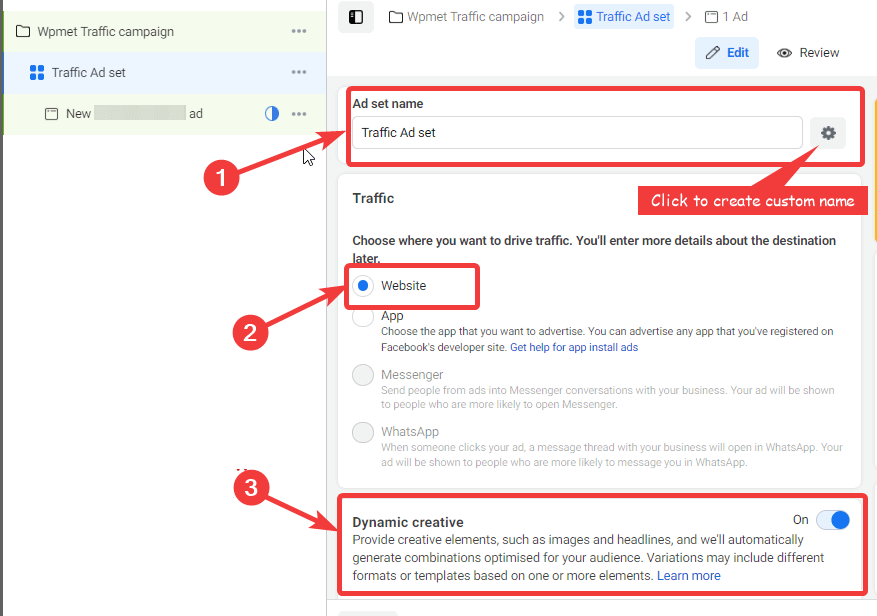
⚡⚡ Vous pouvez également lire Comment ajouter un compteur social dans un site WordPress
Étape 7 : Configurer le budget et le calendrier pour l'ensemble de publicités
Dans cette section, vous pouvez définir le budget de votre ensemble de publicités ainsi que la durée pendant laquelle vous souhaitez que cet ensemble de publicités soit diffusé. Vous pouvez définir les options suivantes :
- Date de début: Définissez une date de début à partir de laquelle vous souhaitez que votre ensemble de publicités soit mis en ligne. La date ne peut pas être dans le passé.
- Fin: Bien que cette option soit facultative, je vous recommande de définir la date de fin.
- Définir la limite de dépenses publicitaires : Ici, vous pouvez définir un budget quotidien minimum et maximum pour cet ensemble de publicités.
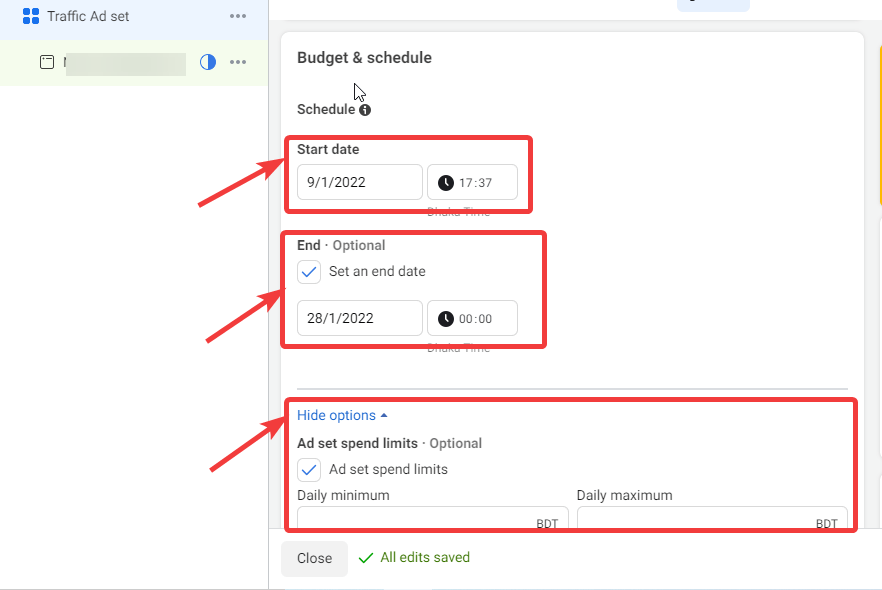
Étape 8 : Configurer l'audience pour l'ensemble de publicités Facebook
Il est maintenant temps de créer ou de configurer une audience pour votre ensemble de publicités Facebook. Vous disposez de différentes options pour filtrer votre audience, telles que
- Emplacement: Ici, vous pouvez choisir l'emplacement dans lequel vous souhaitez afficher votre annonce. Vous pouvez choisir les personnes qui vivent actuellement à cet endroit ou y ont récemment séjourné, ou qui voyagent vers cet endroit en fonction du type de public que vous souhaitez cibler.
- Âge: Choisissez la tranche d’âge de votre public.
- Genre: Vous pouvez choisir masculin, féminin, ou tous selon le public que vous souhaitez cibler.
- Ciblage détaillé: sous ciblage détaillé, vous pouvez filtrer votre audience en fonction de ses intérêts, de ses données démographiques et de ses comportements. Cliquez sur l'option Parcourir pour choisir une audience en fonction de ses intérêts, de ses données démographiques et de ses comportements. Vous pouvez également cliquer sur les suggestions pour cibler le public intéressé par des domaines similaires.
🛎️ Remarque : Vous pouvez également choisir d’exclure ou de restreindre davantage votre audience en fonction de vos intérêts.
- Langue: Vous pouvez laisser l'option telle quelle pour le moment.
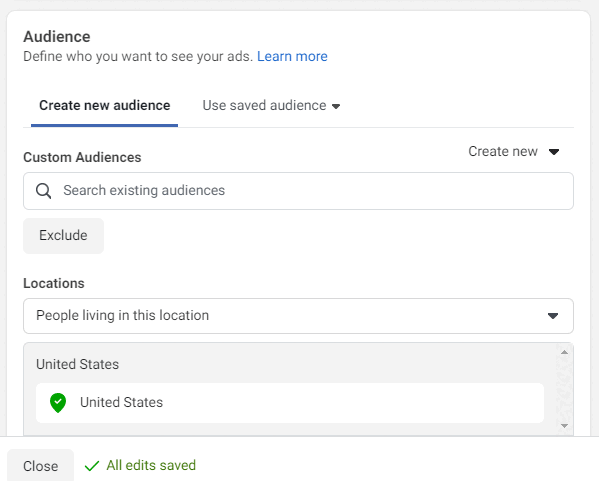
Pour enregistrer, cliquez sur Enregistrer cette audience.
Curieux de connaître la différence entre deux des e-commerces les plus populaires WooCommerce et OpenCart ? Si oui, cliquez sur ici.
Étape 9 : Configurer le placement des publicités pour l'ensemble de publicités Facebook
Maintenant que votre audience est sélectionnée, il est temps de passer à l'option suivante et de choisir quelles sont les plateformes sur lesquelles vous souhaitez que vos publicités Facebook soient diffusées et quels sont les emplacements sur lesquels vous souhaitez que vos publicités Facebook apparaissent. Vous avez le choix entre les options suivantes :
Emplacements : Ici, vous aurez deux options ; Placements automatiques et placements manuels. Si vous choisissez les placements automatiques, Facebook optimisera lui-même la plateforme et le placement en fonction de votre entreprise, de votre budget, de votre audience et de votre objectif.
Si tu choisir le placement manuel alors vous obtiendrez l'option suivante :
Dispositifs: Vous pouvez choisir Mobile, Ordinateur de bureau ou tous les appareils.
Plateformes : Les plates-formes sur lesquelles vous pouvez faire de la publicité à l'aide des publicités Facebook incluent Facebook Instagram, Audience Network, Messenger. Vous pouvez tous les choisir en fonction de vos besoins.
Emplacements : Toutes les plateformes diffusent des annonces à plusieurs endroits et vous pouvez choisir l'emplacement où vous souhaitez présenter vos annonces. Les options sont Flux, Histoires, Bobines, In-stream, Superposition de bobines, Recherche, Recherche dans l'article et Applications et sites.
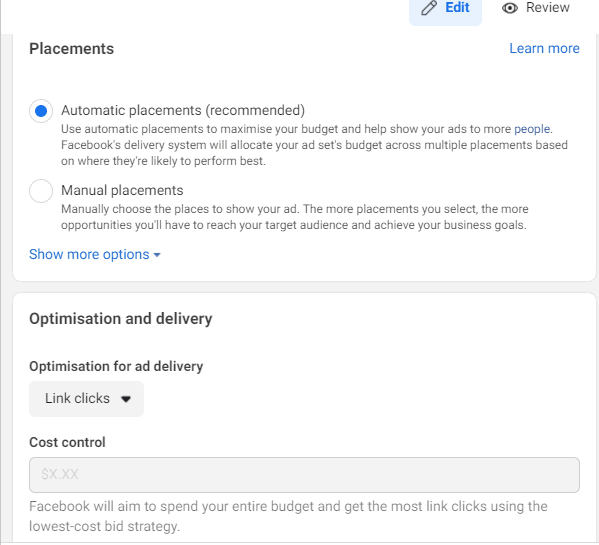
Étape 10 : Personnaliser l'option d'optimisation et de livraison
Faites défiler vers le bas pour personnaliser l'option suivante
- Optimisation de la diffusion des annonces : Ici, vous devez choisir comment vous souhaitez que vos annonces soient optimisées, par exemple pour obtenir cliquez sur les liens, avoir plus vues sur la page de destination, augmenter le impression, ou quotidiennement portée unique.
- Contrôle des coûts: Ici, vous pouvez configurer pour optimiser vos dépenses en publicités. Cependant, cette option n'est pas disponible si vous choisissez l'offre la plus basse.
- Lorsque vous êtes facturé : Pour l'instant, choisissez impression, l'option ne devient disponible qu'après avoir dépensé un certain montant pour vos publicités Facebook.
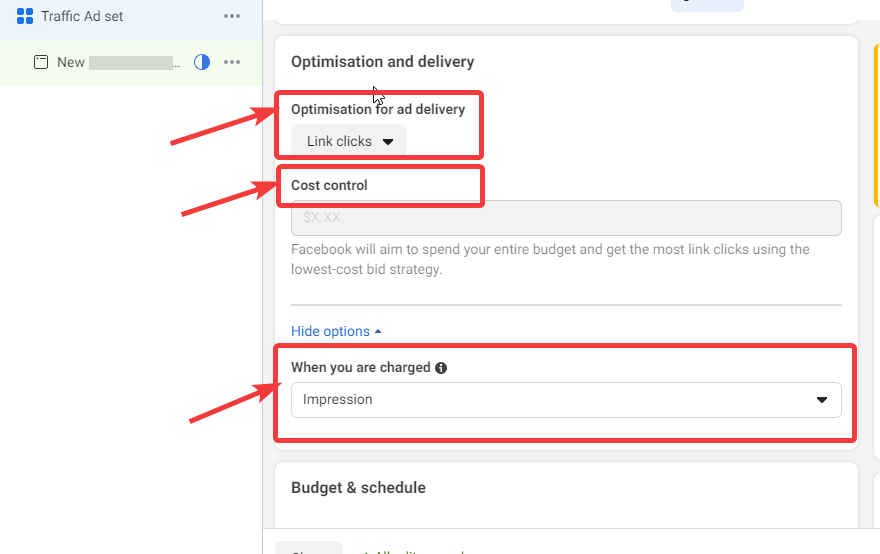
Étape 11 : Configurer le nom et l'identité de l'annonce
Enfin, nous sommes arrivés aux dernières étapes de la mise en place d'une campagne de publicités Facebook qui consiste à créer les publicités que vous souhaitez diffuser pour l'audience que vous avez sélectionnée pour votre ensemble de publicités Facebook.
- Nom de l'annonce : Donnez un nom d'annonce selon votre choix.
- Identité: Choisissez la page Facebook pour laquelle vous souhaitez lancer la campagne et afficher des publicités.
- Compte Instagram : Vous pouvez connecter votre compte Instagram ici.
🛎️ Remarque : Activez l'option Aperçu des annonces pour voir un aperçu en direct pendant que vous créez vos annonces.
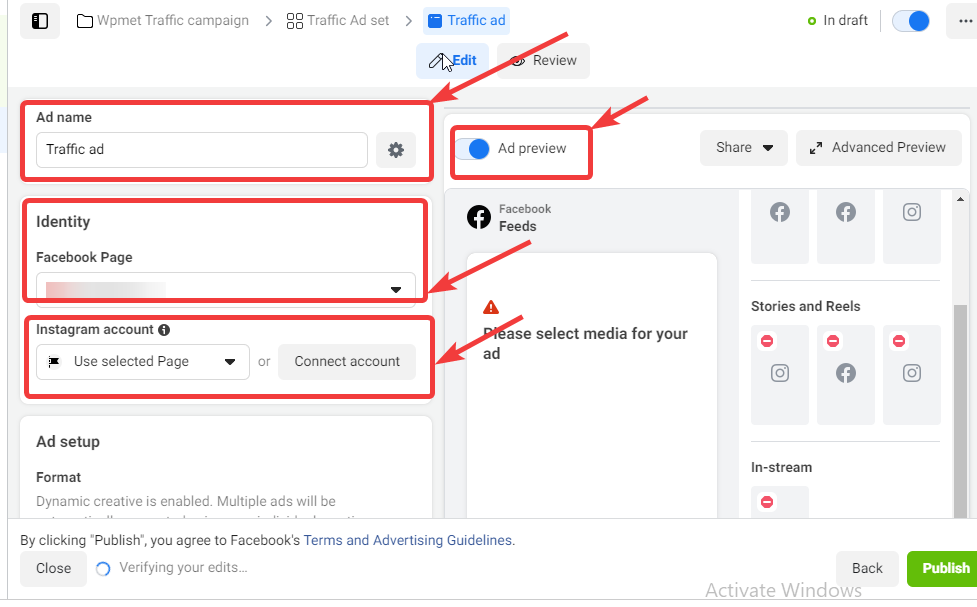
Étape 11 : Choisissez la configuration de l'annonce, la création et la publication des annonces
Il est maintenant temps de choisir le type de publicités et de créations publicitaires pour vos publicités Facebook.
Configuration de l'annonce : Vous pouvez choisir une publication existante, une maquette du centre de création ou créer une option de publication pour votre annonce. Pour ce blog, je vais choisir de Créer une annonce.
Pour Créer une annonce, vous obtenez trois formats d'annonce :
- Formats :
- Image ou vidéo unique : Ici, vous pouvez ajouter une image ou une vidéo à vos publicités Facebook.
- Carrousel: En utilisant cette option, vous pouvez ajouter plusieurs images ou vidéos défilantes.
- Collection: Vous pouvez afficher une collection d'éléments qui afficheront une annonce en plein écran auprès des utilisateurs.
- Expérience mobile plein écran : Si vous souhaitez garantir une expérience mobile en plein écran, cochez l'option Ajouter une expérience instantanée. Une fois que vous avez vérifié, vous obtiendrez une autre liste déroulante pour choisir un type d'expérience. Les options sont l'acquisition de clients, la vente d'histoires, la vente de produits (sans catalogue), etc.
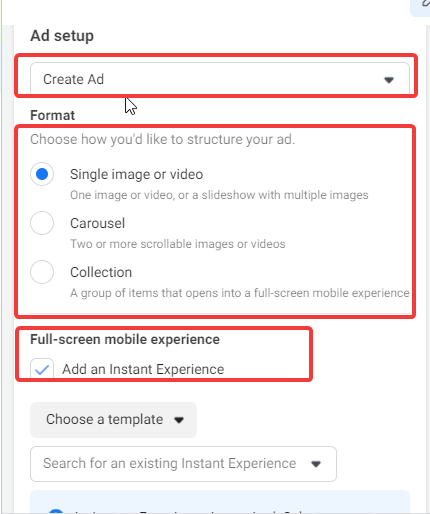
Création publicitaire :
Une fois que vous avez choisi votre format publicitaire, vous devez ajouter les créations pour vos publicités Facebook. Dans le cadre de la création publicitaire, vous devez fournir les informations suivantes
- Médias: ici, vous pouvez télécharger les images et les vidéos.
- Texte principal : Ajoutez du texte principal. Vous pouvez ajouter jusqu'à 6 options de texte principales/
- Gros titre: Ceci est facultatif, mais c'est une bonne idée d'utiliser des titres dans vos annonces.
Enfin, cliquez sur publier pour faire vivre votre campagne.
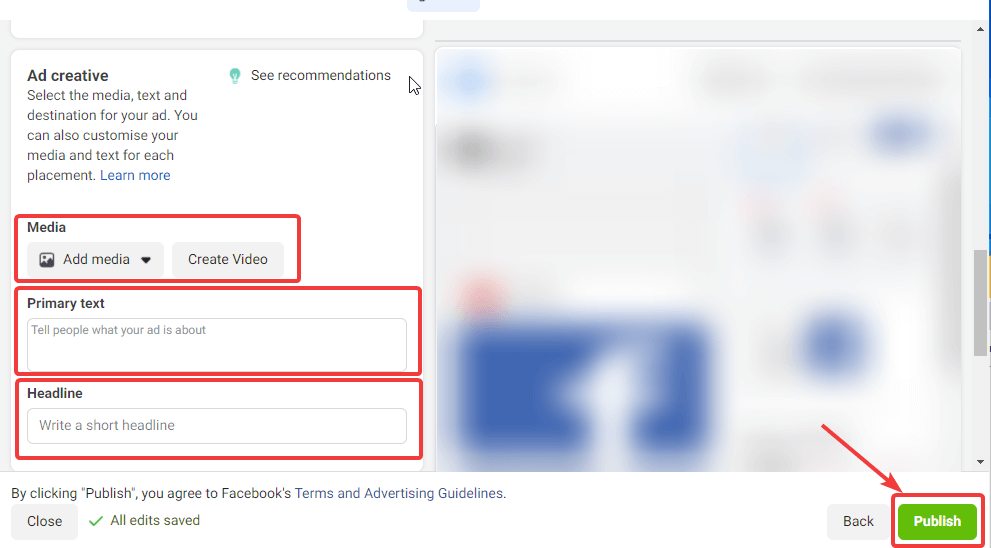
⚡⚡ WooCommerce est une excellente plateforme pour démarrer votre activité en ligne,consultez notre blog sur Comment configurer WooCommerce dans WordPress
Derniers mots
Vous savez maintenant comment amuser une campagne publicitaire Facebook. Les publicités Facebook sont les principaux outils payants que vous pouvez utiliser pour améliorer les performances de votre entreprise. Assurez-vous donc de choisir un objectif approprié et un public restreint pour annoncer vos produits et services afin d'obtenir des résultats optimaux.



Laisser un commentaire